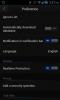Installige Android 4.4 KitKat Factory Image seadmele Nexus 4, 7 ja 10
Google lubas seda ja Google edastas selle - pärast väljapressimise alustamist Android 4.4 KitKat OTA-kujul Nexus 7 ja 10-le, on maailma populaarseima mobiilse OS-i taga olev ettevõte teinud lisaks Nexus 5-le ka Nexus 4, 7 ja 10 avalikkusele kättesaadavaks tehasepildid Androidi uusimast versioonist. Ehkki OTA oli hakanud turule tulema ainult Nexus 7 WiFi-väljaannete jaoks ja selle käivitumise kohta polnud mingeid uudiseid Nexus 4 puhul on need tehasepildid saadaval kõigi Nexus 7 (2012 ja 2013) kõigi WiFi ja 3G versioonide, aga ka Nexuse jaoks 4. Koodnimega KRT16O, need on täielikud OS-i kujutised, mida ei pea värskendustena rakendama ja mis sisaldavad kogu opsüsteemi puhtas AOSP-i hiilguses. Kui te pole veel oma OTA värskendust kätte saanud ja te ei soovi seda käsitsi OTA-välguga vilgutada, võite minna edasi ja installige Nexuse seadmesse sobiv tehasepilt ja laske Android 4.4 KitKat üles ja töötaks seda. Selles postituses juhendame teid, kuidas.
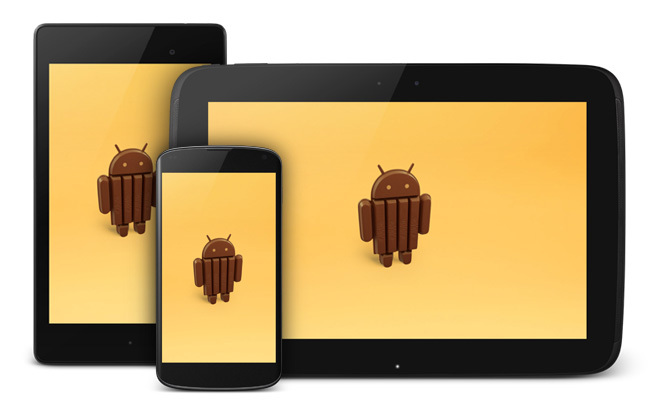
Enne jätkamist
Tehase pildi vilkumine on tõenäoliselt kõige turvalisem viis operatsioonisüsteemi installimiseks Android-seadmesse ja see on põhjus, miks te ei näe siin meie tavalist lahtiütlemist. Siiski tuleb hoiatada, et tehasepildi vilkumine pühib kogu teie seadme sisu, sealhulgas kogu teabe, mille olete võib-olla sisemisse salvestusruumi salvestanud. Niisiis, on äärmiselt oluline varundada kõik oluline mõnel välisel andmekandjal, olgu see siis pilv või arvuti.
Nõuded
- Nexus 4, 7 (väljaanne 2012 või 2013) või 10
- Android SDK on installitud arvutis kiire alglaadimise jaoks
- Android 4.4 KitKat KRT16O tehasepilt:
- Nexus 4
- Nexus 7 (2012) WiFi
- Nexus 7 (2012) 3G
- Nexus 7 (2013) WiFi
- Nexus 7 (2013) 3G
- Nexus 10
- Arhiivikaevandamise utiliit .tgz ja .tar toega (soovitame 7-tõmblukk)
Protseduur
- Nagu me varem mainisime, pühib tehasepildi installimine teie seadmest kõik, sealhulgas selle sisemise salvestusruumi sisu, nii et varundage kindlasti kõik vajalik oma arvutisse või pilve jätkamine.
- Laadige alla sobiv tehasepilt ja ekstraheerige allalaaditud .tgz arhiivi sisu. Kui kaevandatud fail on ise .tar-fail, siis ekstraheerige selle sisu uuesti ja saate kausta.
- Pange oma seade laadimisrežiimi, lülitades selle välja, vajutades ja hoides all nii helitugevuse suurendamise kui ka helitugevuse vähendamise nuppe ja uuesti toitenuppu kasutades.
- Ühendage seade USB-ühenduse kaudu arvutiga
- Käivitage kaustast, mis sisaldab ekstraheeritud faile, topeltklõpsuga failil flash-all.bat. Kui kasutate Linuxit või Mac-i, käivitage terminali aknas skript flash-all.sh, kasutades ./flash-all.sh
- Laske installiprotsessil kulgeda, veendudes, et te ei lahutaks seadet arvutist ega katkestaks protsessi enne selle lõppu.
See on kõik, mis sellega on - teie seade peaks nüüd käitama Android 4.4 KitKat. Naudi!
otsing
Viimased Postitused
Kaitske ja optimeerige oma Android-i täpsema mobiilse hoolduse abil, mida pakub IObit
IObit - mitmete tohutult edukate arvutikaitse- ja jõudluse suurenda...
NARR8 Androidi ja iPadi jaoks ühendab animatsiooni ja interaktiivsusega koomikseid
Koomiksid ei tea vanust ega žanrit, mis on nende apellatsiooni üks ...
10 parimat veebibrauserit Androidi jaoks
Nutitelefonid on muutunud palju enamaks kui lihtsalt kommunikatsioo...